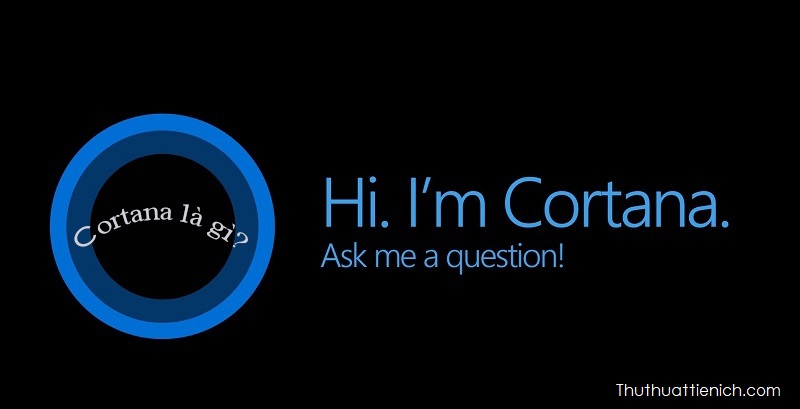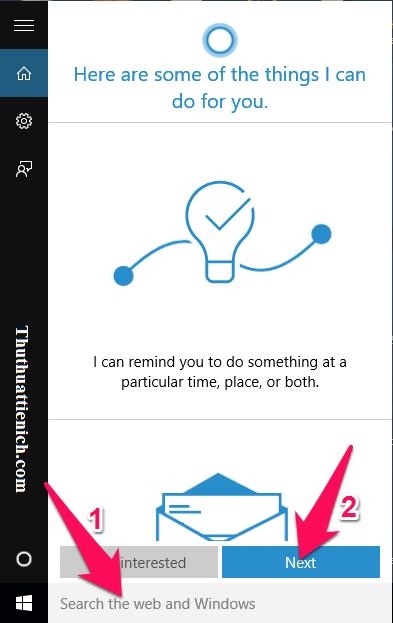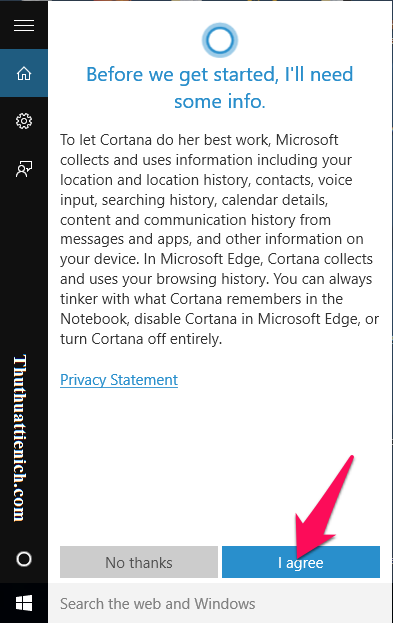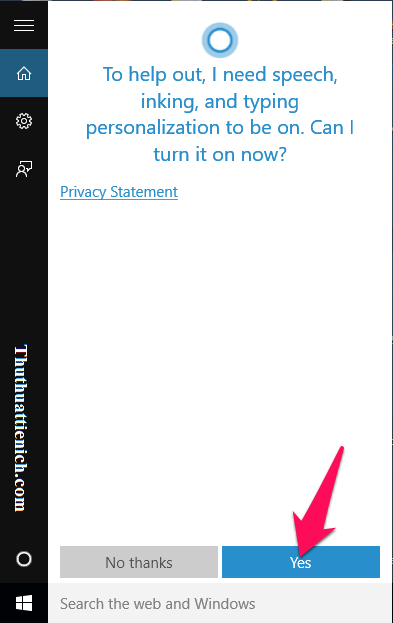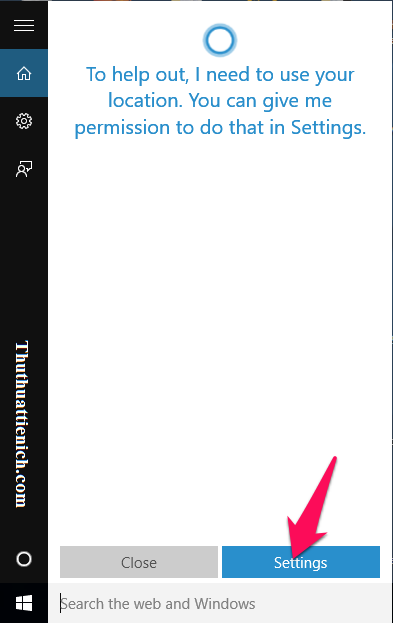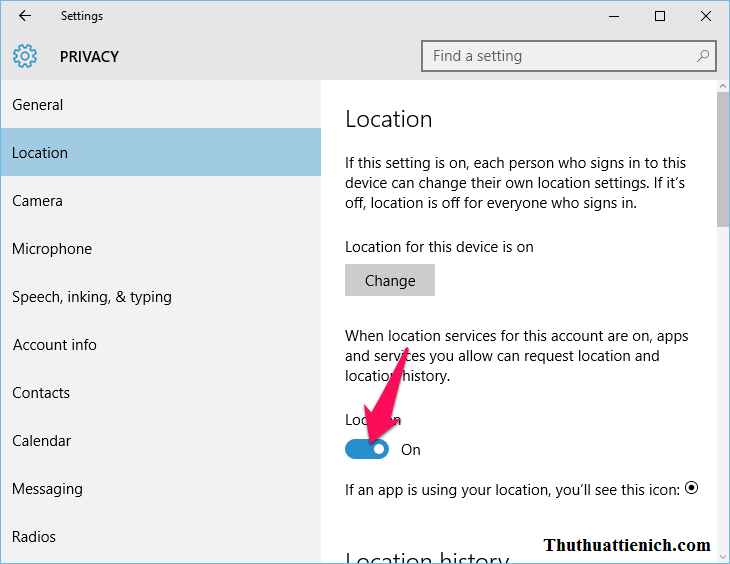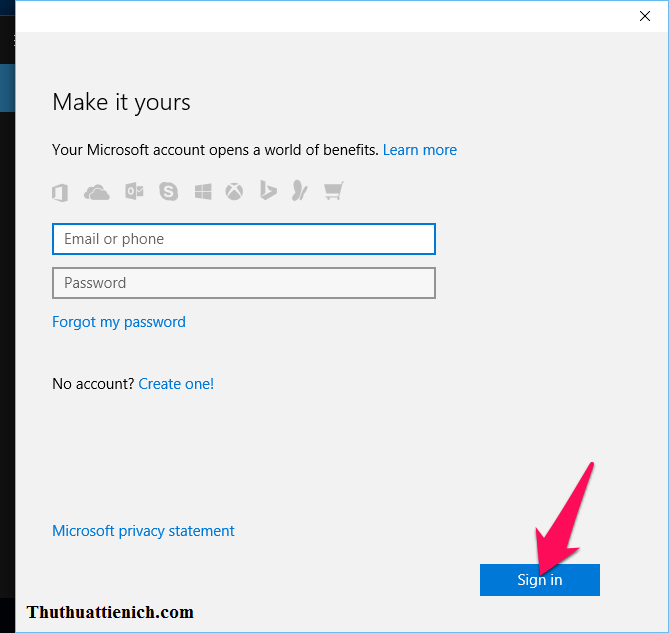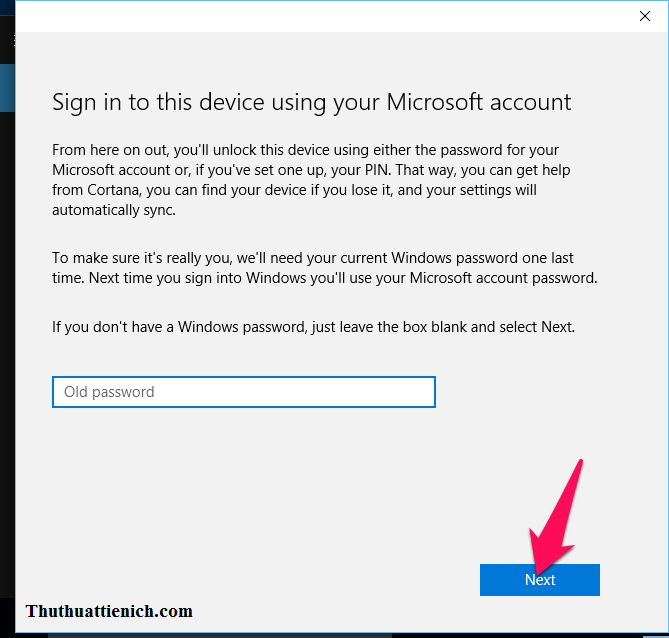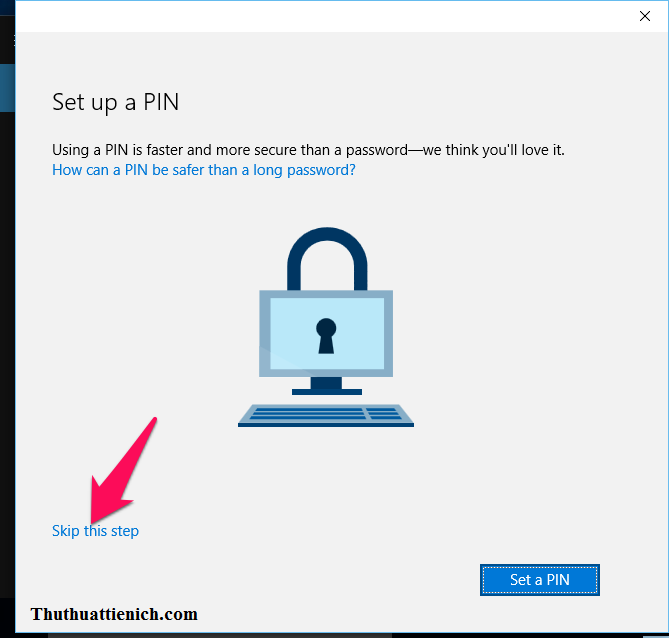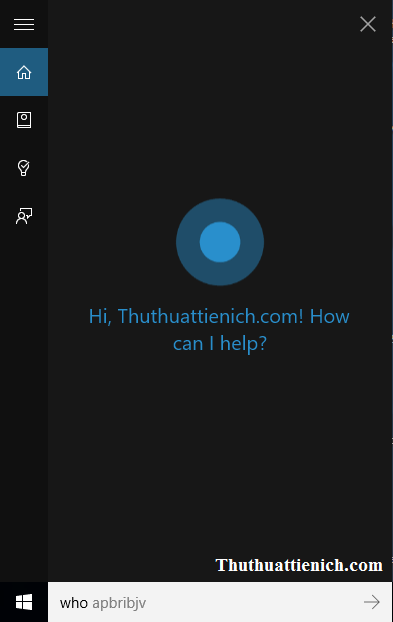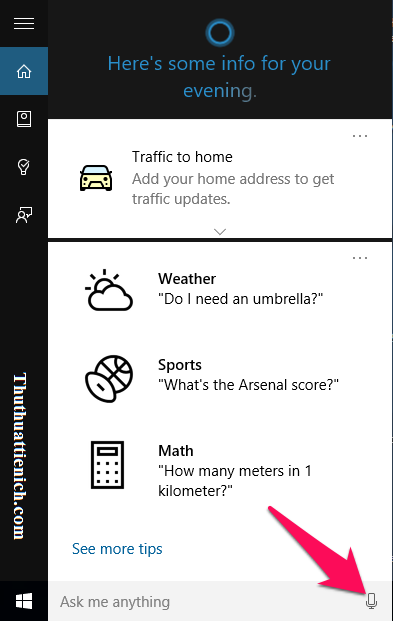Cortana là gì? Cách kích hoạt Cortana trên Windows 10. Cortana là một trong những tính năng được mong chờ nhất trên Windows 10. Bạn đã trải nghiệm chưa?
Windows 10 là hệ điều hành được các FA và những bạn học tiếng Anh mong đợi bởi trợ lý ảo Cortana. Cortana có thể giúp các bạn học tiếng Anh luyện phát âm và các bạn FA có người tâm sự.
Cortana sẽ cần phải kích hoạt để hoạt động với một tài khoản Microsoft.
Cortana là gì?
Cortana là trợ lý ảo trên hệ điều hành Windows (Windows 10 hoặc mới hơn), tương tự như Siri trên iPhone/iPad và Google Now trên Android. Cortana có thể giúp bạn tìm kiếm, gửi email, tin nhắn, nhắc nhở, mở ứng dụng nhanh…
Bạn sẽ cần một tài khoản Microsoft (Outlook/Hotmail) để có thể kích hoạt Cortana. Và một điều bạn cần lưu ý nữa đó là Cortana chỉ có trên Windows 10 hoặc các phiên bản Windows mới hơn.
Có thể làm gì với Cortana?
- Gửi email, tin nhắn
- Nhắc nhở
- Trò chuyện và chơi game
- Tìm kiếm
- Mở ứng dụng
- Quản lý lịch và cập nhật cho bạn
- Tạo và quản lý danh sách
- Theo dõi lịch trình, chuyến bay
Những quốc gia và ngôn ngữ được Cortana hỗ trợ (cập nhật 06/2018)
- Úc: tiếng Anh
- Brazil: tiếng Bồ Đào Nha
- Canada: tiếng Anh/ tiếng Pháp
- Trung Quốc: tiếng Trung
- Pháp: tiếng Pháp
- Đức: tiếng Đức
- Ấn Độ: tiếng Anh
- Ý: tiếng Ý
- Nhật: tiếng Nhật
- Mexico: tiếng Tây Ban Nha
- Tây Ban Nha: tiếng Tây Ban Nha
- Vương Quốc Anh: tiếng Anh
- Hoa Kỳ: tiếng Anh
Cách kích hoạt trợ lý ảo Cortana trên Windows 10
Bước 1: Bạn nhấn vào khung tìm kiếm (Search the web and Windows) trên thanh taskbar rồi nhấn nút Next .
Bước 2: Nhấn nút I agree .
Bước 3: Nhấn nút Next .
Bước 4: Nhấn nút Settings .
Bước 5: Gạt công tắc trong phần Location sang bên phải để bật vị trí.
Bước 6: Tiếp tục nhấn vào khung tìm kiếm (Search the web and Windows) trên thanh taskbar. Nếu bạn đang sử dụng Windows bằng tài khoản Local thì bạn sẽ được yêu cầu đăng nhập tài khoản Microsoft (nếu bạn chưa có tài khoản Microsoft thì xem cách đăng ký ở đây).
Nhập tài khoản Microsoft của bạn rồi nhấn nút Sign in.
Bước 7: Nếu bạn có đặt mật khẩu cho Windows 10 thì nhập mật khẩu vào khung Old password rồi nhấn nút Next .
Nếu bạn không đặt mật khẩu thì bỏ trống khung Old password rồi nhấn nút Next .
Bước 8: Windows 10 gợi ý bạn cài đặt mã PIN, bạn có thể đặt mã PIN bằng cách nhấn nút Set a PIN , không đặt mã PIN thì nhấn vào dòng Skip this step .
Bước 9: Lúc này, trợ lý ảo Cortana đã được kích hoạt và sẵn sàng nghe lệnh của bạn.
Cách “gọi” và ra lệnh cho trợ lý ảo Cortana
Để gọi Cortana, bạn nhấn tổ hợp phím Windows + C sau đó ra lệnh (bằng tiếng Anh) hoặc nhấn vào nút tìm kiếm trên thanh Taskbar rồi nhấn vào nút micro như hình dưới rồi ra lệnh (bằng tiếng Anh).
Chúc các bạn có những giây phút vui vẻ với trợ lý ảo Cortana!!!
 Thuthuattienich.com
Thuthuattienich.com